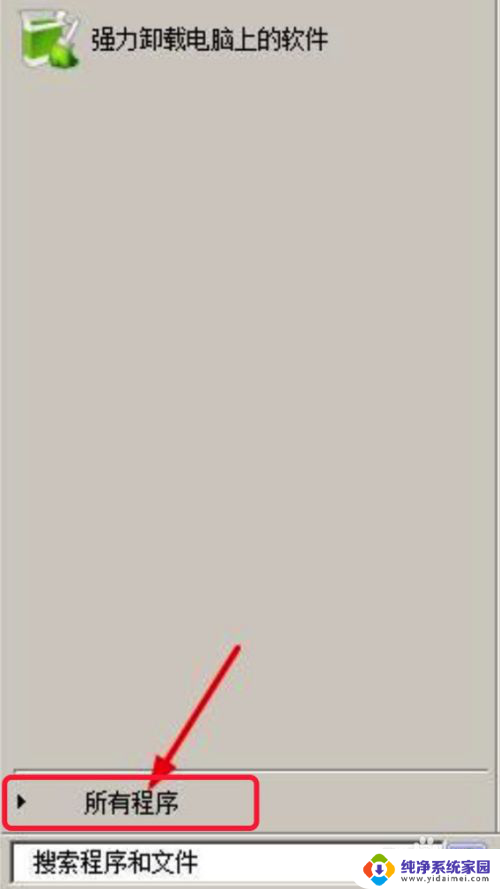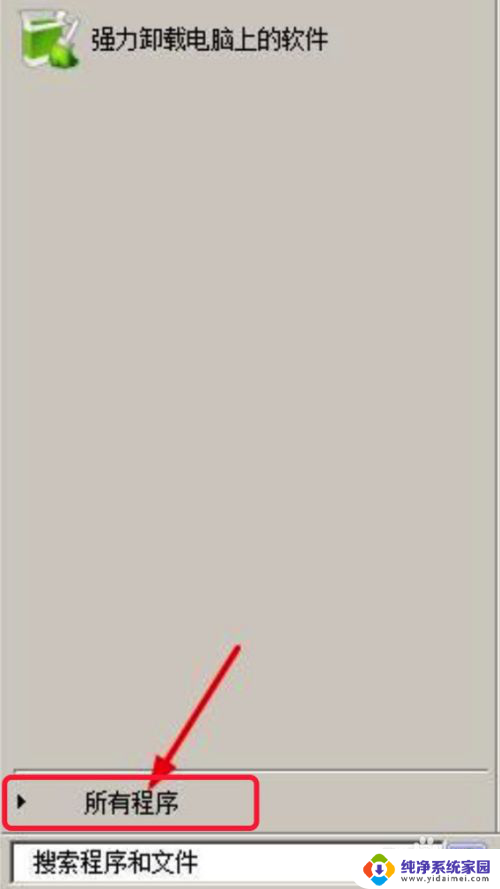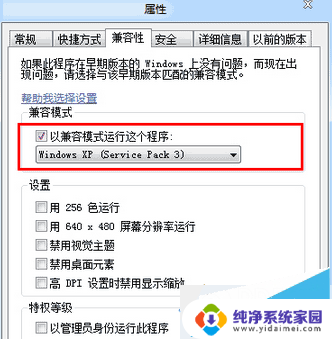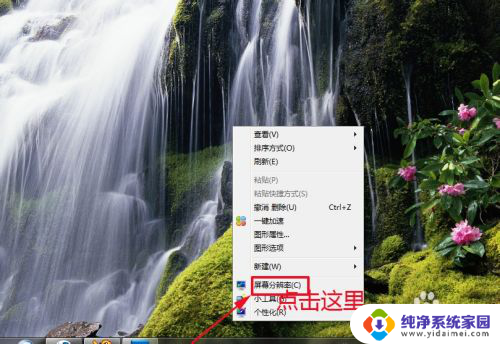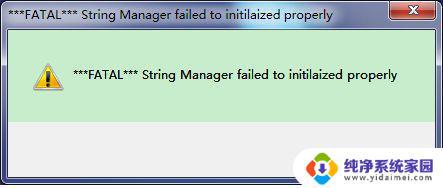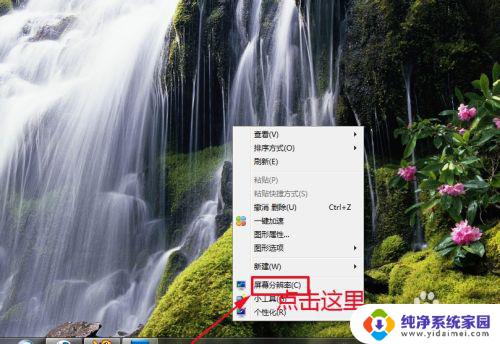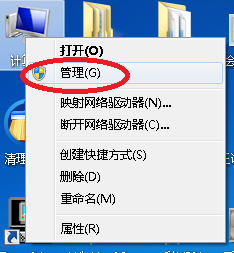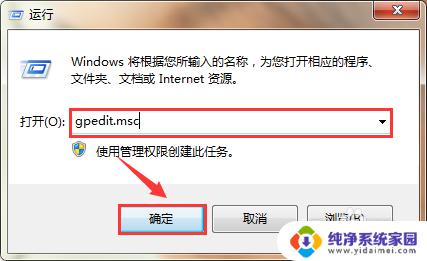红警怎么全屏win7 win7系统红警2怎么调整全屏分辨率
红警怎么全屏win7,在如今的科技时代,电脑游戏已经成为人们生活中不可或缺的一部分,而红警系列作为经典的即时战略游戏之一,一直以来都备受玩家们的喜爱。有时候我们在使用win7系统玩红警2时,可能会遇到全屏分辨率调整的问题。究竟该如何解决这个问题呢?本文将为大家详细介绍win7系统下红警2如何调整全屏分辨率的方法。无论是对于喜爱红警2的游戏爱好者,还是对于win7系统的用户来说,这些技巧都将帮助您更好地享受游戏的乐趣。
操作方法:
1.第一步:首先我们点击电脑上的“开始”,在菜单中找到“所有程序”。点击打开之后,在所有程序中找到附件,打开它。找到运行选项,我们点击运行。
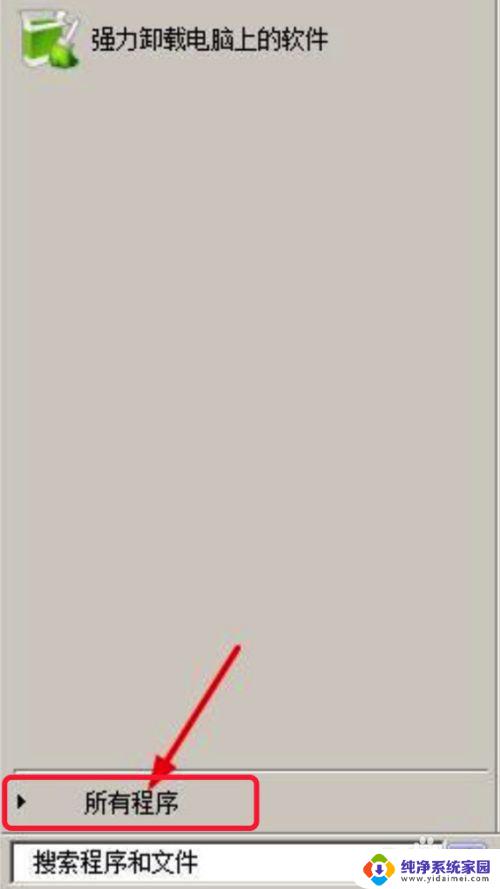
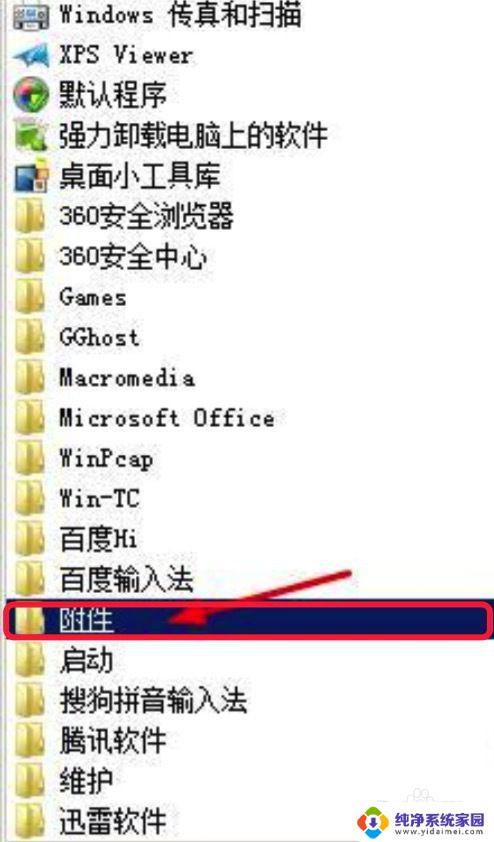
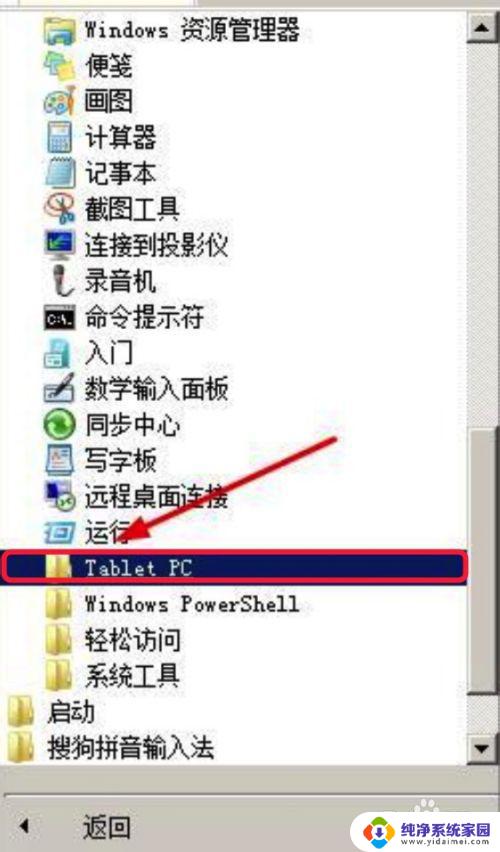
2.第二步:接着我们在运行对话框中输入regedit,点击确定。我们打开注册表,然后依次打开HKEY_LOCAL_MACHINE SYSTEM ControlSet001 Control GraphicsDrivers Configuration
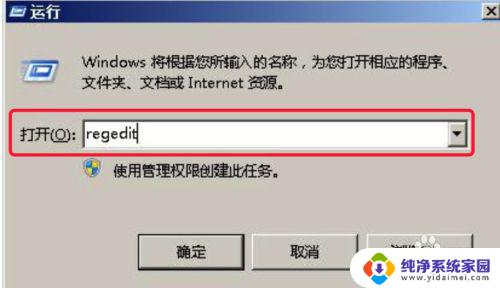
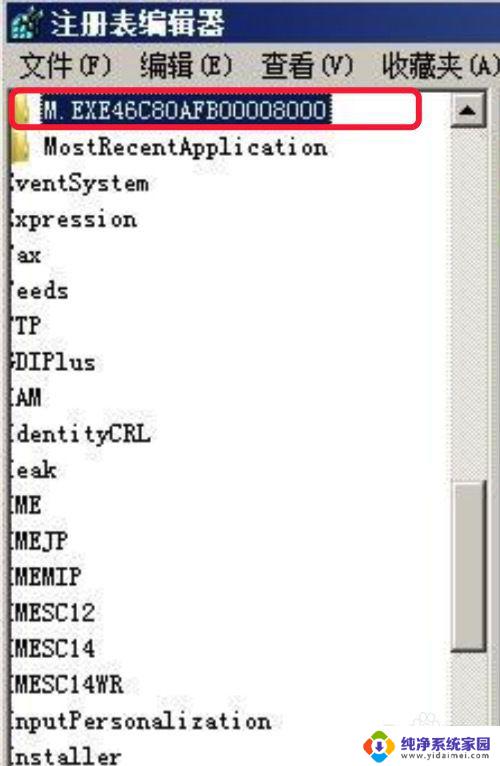
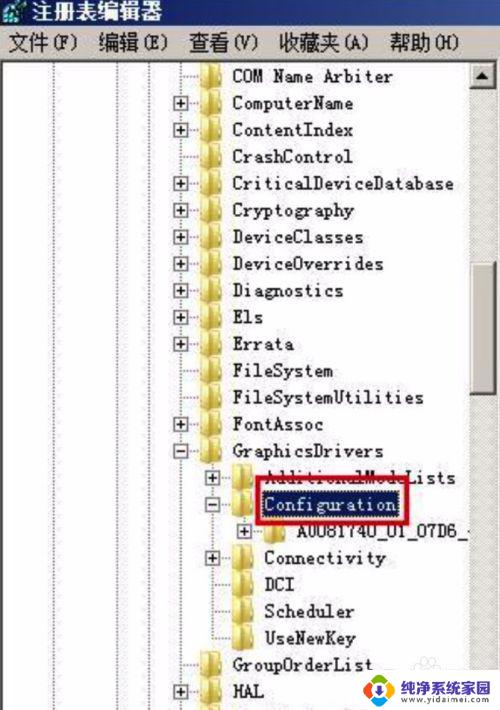
3.第三步:之后在configuration上右键单击,选择查找。在弹出的对话框中输入scaling,点击查找下一个。
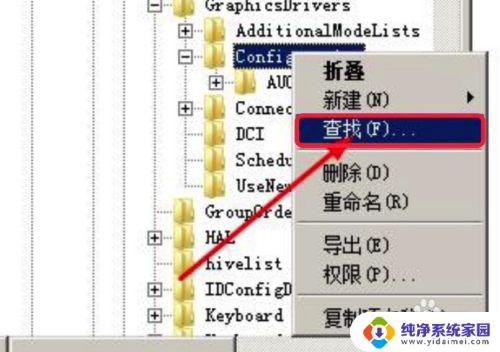
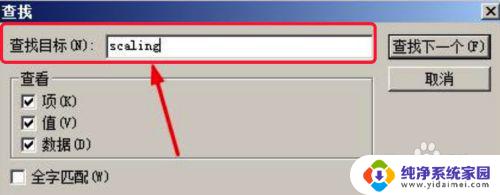
4.第四步:最后我们在搜索结果中找到scaling。右键单击scaling,选择修改。将弹出的对话框里面的数值设置为3即可,点击确定。
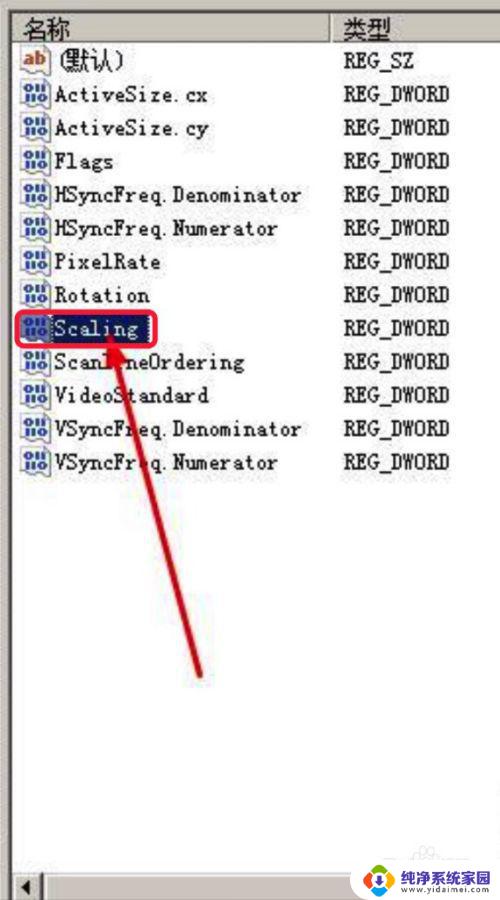
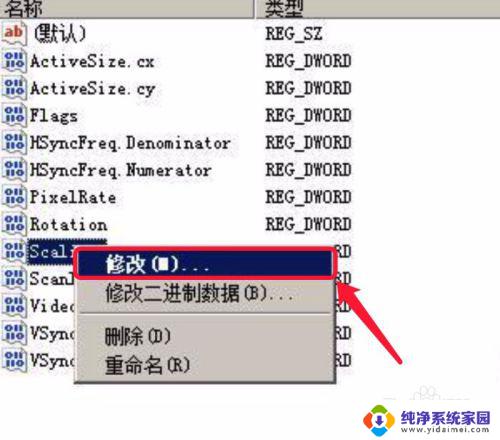

以上是关于如何在win7下全屏红警的全部内容,如果您遇到了这种情况,可以按照我的方法来解决,希望能帮到您。